在 windows 11 使用麦克风时遭遇恼人的回音,导致声音失真吗?php小编柚子在此提供一份详尽的 win11 教程,手把手教你解决这一困扰。文中将深入分析回音产生的原因,并分步指导你调整系统设置、更换音频设备或采用其他有效措施,彻底消除回音,获得清晰流畅的语音沟通体验。
win11麦克风有回音怎么办
方法一
1、进入win11的“设置”。
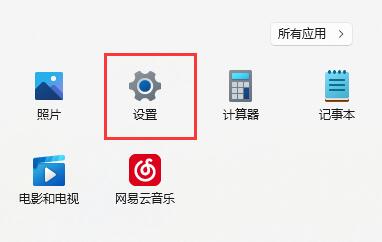
2、点击进入其中的“声音”选项。
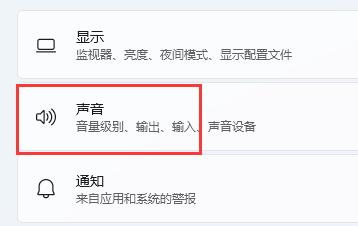
3、向下滚动屏幕,点击“高级”下的“更多声音设置”。
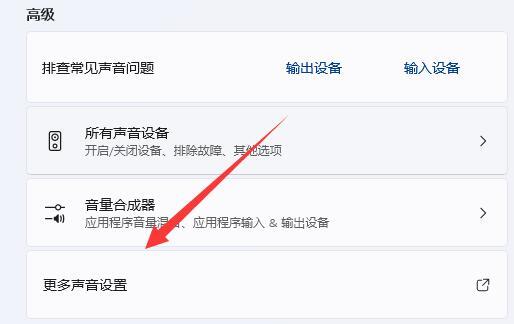
4、进入“录制”,右键麦克风,进入“属性”面板。

5、在“侦听”选项下,取消勾选“侦听此设备”,再点击保存即可解决。
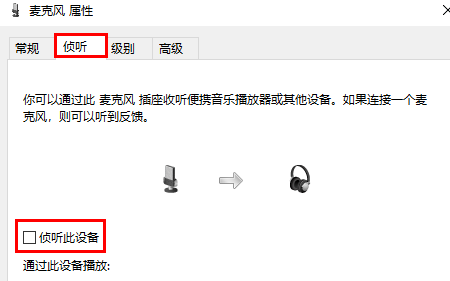
方法二
1、在上述第四步中,如果其中启用了多个麦克风。
2、可以右键禁用掉其中不需要的麦克风,也可以解决。
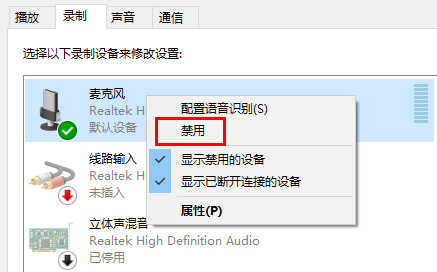
以上就是win11麦克风有回音怎么办 win11麦克风出现回音解决方法的详细内容,更多请关注php中文网其它相关文章!

Windows激活工具是正版认证的激活工具,永久激活,一键解决windows许可证即将过期。可激活win7系统、win8.1系统、win10系统、win11系统。下载后先看完视频激活教程,再进行操作,100%激活成功。

Copyright 2014-2025 https://www.php.cn/ All Rights Reserved | php.cn | 湘ICP备2023035733号